Créer et noter des devoirs peut être un échec. C'est une partie importante de l'enseignement et du soutien, cependant, cela peut devenir fastidieux pour les enseignants ! Non seulement ils doivent vérifier les copies, mais ils doivent aussi évaluer les performances des étudiants ! Les enseignants doivent prêter attention à chaque élève tout en leur donnant un feedback individuel. Cela peut prendre un temps et une énergie précieux que nous pouvons utiliser pour améliorer davantage notre enseignement. Chaque soumission d’étudiant sera une performance différente. Et les enseignants doivent lire leurs performances pour connaître la meilleure façon de corriger leurs erreurs !
Cela peut être un fardeau pour les enseignants, surtout en grande quantité. Les étudiants ont leurs devoirs empilés à la fin de la journée. Et on a l’impression que votre sort ne sera jamais entendu et que la souffrance ne s’arrêtera jamais ! Les enseignants pourraient simplement souhaiter une intervention divine à ce stade. Et leurs prières ont été entendues ! Maintenant, nous pouvons laisser la technologie faire cela à notre place ! L'automatisation nous fournit l'aide et la main-d'œuvre dont nous avons besoin dans le domaine de l'enseignement. Ils peuvent noter les devoirs et distribuer les résultats pour nous !
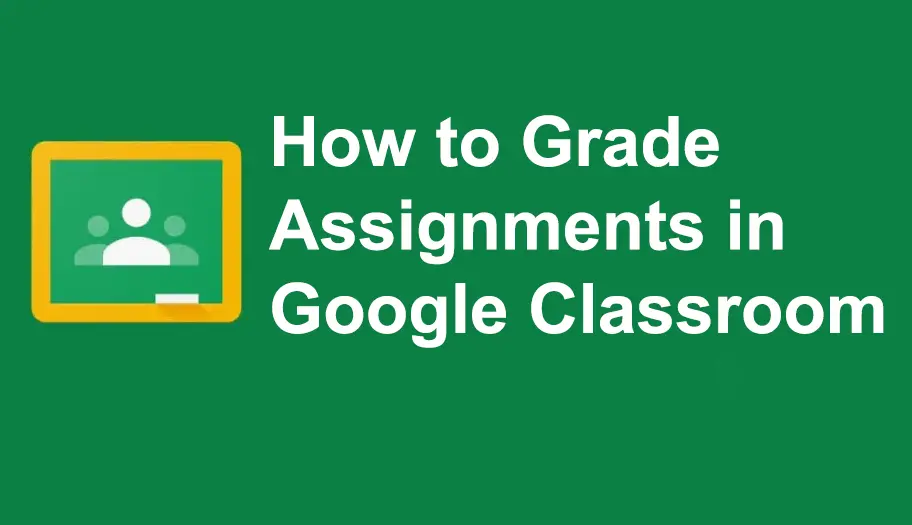
- Comment noter les devoirs dans Google Classroom ?
- OnlineExamMaker : une manière alternative de noter les devoirs
- Comment noter les devoirs sur OnlineExamMaker ?
Comment noter les devoirs dans Google Classroom ?
Étape 1 : Ouverture de Google Classroom
Déplacez-vous vers le côté droit de votre écran et cliquez sur la classe dans laquelle vous souhaitez noter les devoirs. Basculez l'onglet « Travaux en classe » pour ouvrir la liste des devoirs soumis.

Juste pour que tu saches
Avec le logiciel de quiz OnlineExamMaker , n'importe qui peut créer et partager facilement des évaluations professionnelles en ligne.
Étape 2 : Affichage des soumissions de devoirs
Cliquez sur « Réviser le travail » pour afficher les soumissions des étudiants et évaluer leurs réponses. Cela ouvrira une nouvelle fenêtre qui rendra la notation plus efficace et plus détaillée.
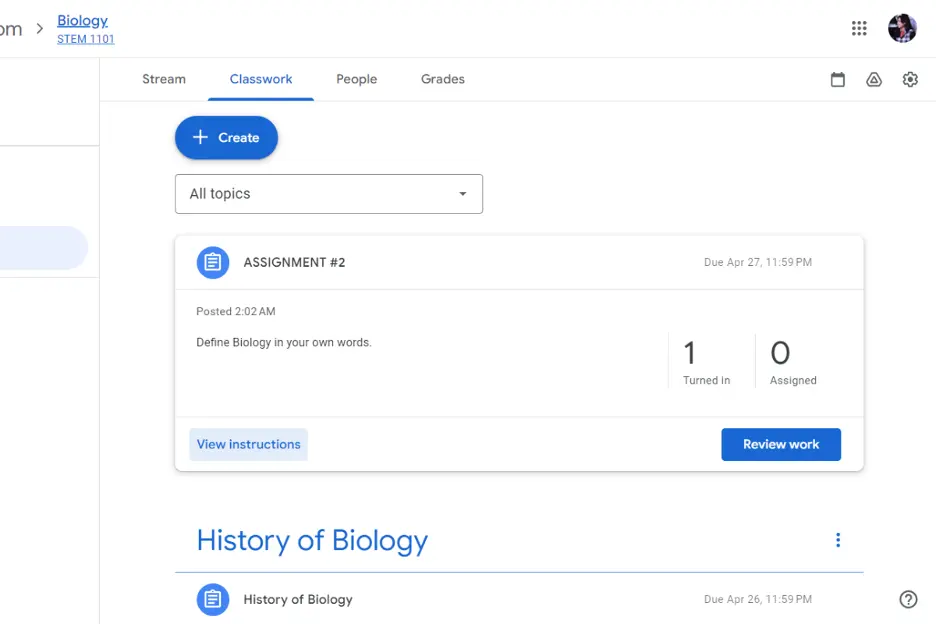
Étape 3 : Noter les soumissions de devoirs
Dans cette étape, vous pouvez ajouter des commentaires privés au travail des élèves et leur attribuer la note qu'ils méritent. Une fois que tout est vérifié, cliquez sur « Retour » pour rendre les résultats à l'étudiant.
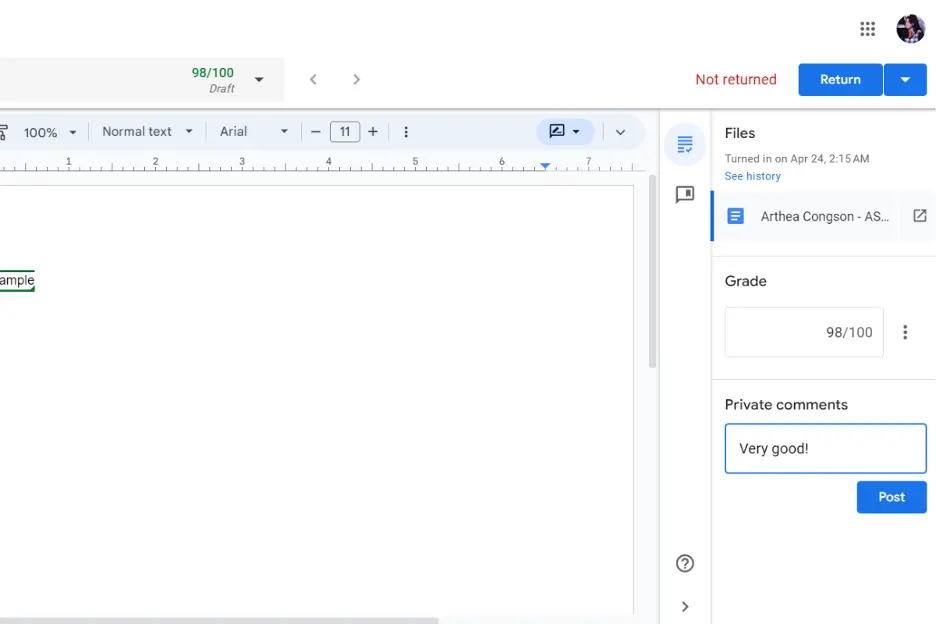
OnlineExamMaker : une manière alternative de noter les devoirs

OnlineExamMaker est une plate-forme tout-en-un qui peut être un créateur de cours, un LMS, un créateur de quiz et bien plus encore ! Cette plateforme dispose de serveurs stables et sécurisés capables de gérer un afflux de données. Cela signifie que vous pouvez gérer vos cours et vos classes en même temps. Et vous n'aurez pas à vous soucier du crash de vos serveurs. OnlineExamMaker dispose d'un logiciel anti-triche intégré alimenté par l'IA qui permet de détecter toute activité malveillante susceptible de se produire. Son design est convivial et facile à utiliser !
Avec OnlineExamMaker, vous pouvez effectuer des devoirs, héberger vos quiz et créer des cours pour vos étudiants en un seul endroit. Il dispose même d’un vérificateur de notes automatisé qui fournit des rapports de cours et de tests perspicaces. Ce logiciel peut rendre la charge de travail plus supportable grâce à sa fonction d'automatisation. Vous pouvez noter les devoirs en un rien de temps avec OnlineExamMaker !
Créez votre prochain quiz/examen avec OnlineExamMaker
Comment noter les devoirs sur OnlineExamMaker ?
Si vous organisez un cours en ligne dans OnlineExamMaker, vous pouvez noter un devoir avec l'IA en suivant le guide ci-dessous :
Étape 1 : Connectez-vous au tableau de bord OnlineExamMaker
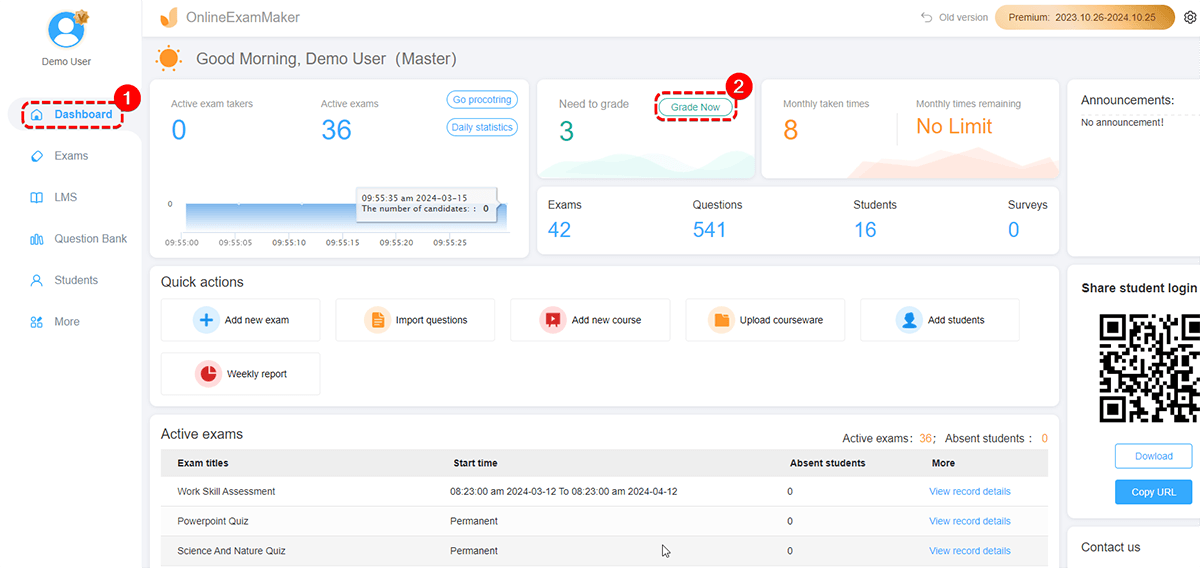
Tout d’abord, accédez à la partie supérieure centrale du tableau de bord nouvellement conçu. Cliquez sur « Noter maintenant » pour ouvrir les soumissions de devoirs pour la notation. Cela vous mènera à une nouvelle page où vous pourrez consulter les soumissions de devoirs.
Étape 2 : Noter la soumission du devoir
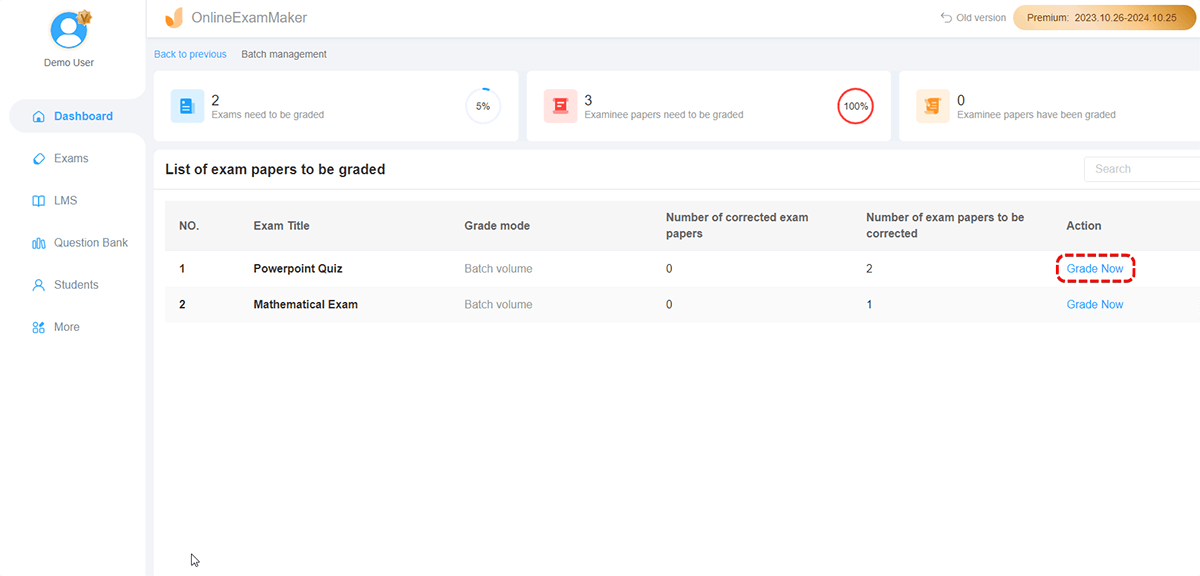
Dans cette étape, cliquez sur le bouton « Noter maintenant » à côté de la soumission que vous souhaitez vérifier. Cela ouvrira une nouvelle page où vous pourrez consulter les instructions du devoir, la réponse de l'étudiant et d'autres paramètres.
Vous pouvez faire des remarques privées que seul l'étudiant peut voir. Et vous pouvez leur attribuer le score correspondant à leur réponse. Après cela, cliquez sur « Continuer suivant » pour terminer la notation du devoir soumis.
Étape 3 : Affichage des devoirs notés
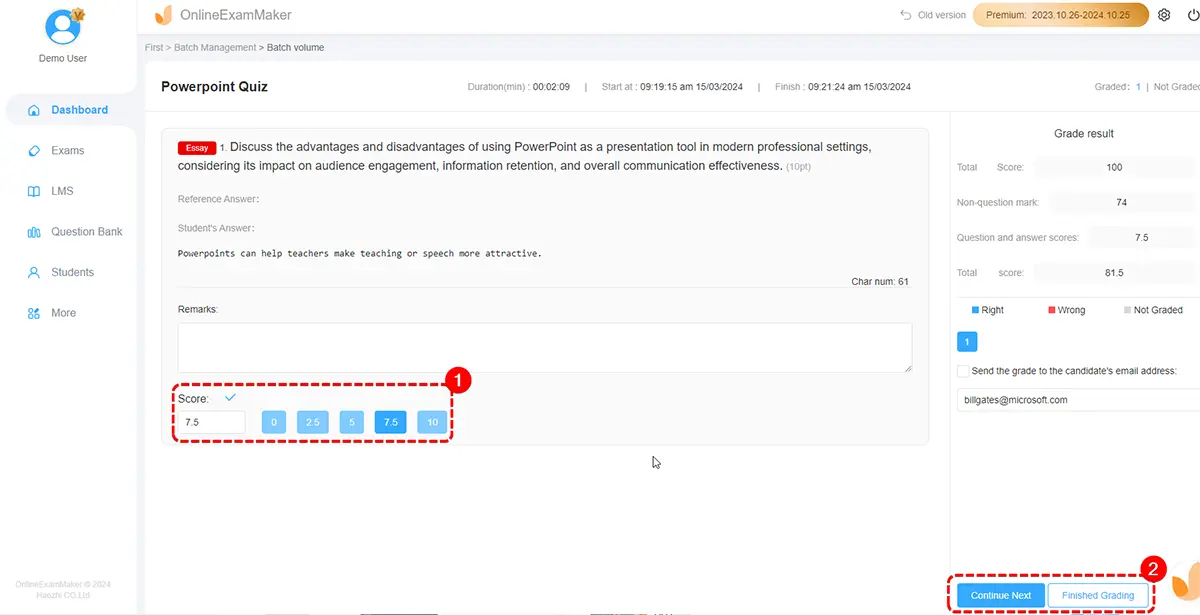
Vous pouvez cliquer sur le bouton « Afficher » pour examiner les performances de l'étudiant. Il montre une vue beaucoup plus simple de leurs scores. Si vous souhaitez vous concentrer sur les détails du devoir, vous pouvez cliquer sur « Plus ». Là, vous pouvez consulter les résultats ou envoyer des commentaires détaillés aux étudiants. Consulter la transcription de votre tâche et consulter le rapport sur leurs performances à l'examen
L’utilisation d’outils en ligne ne fait pas d’un enseignant un éducateur. C'est très bénéfique tant pour l'enseignant que pour l'élève. Réduire le temps de vérification conduira à consacrer plus de temps à l’accompagnement dans l’apprentissage. De plus, la réduction du gaspillage d’énergie et de ressources est résolue avec la même solution. Les devoirs notés en ligne sont bien meilleurs que les devoirs traditionnels. Avec cela, le métier d'enseignant est facilité en quelques clics et en scrollant.